Pourquoi YouTube ne fonctionne pas et comment le réparer
Le problème le plus évident de YouTube qui ne fonctionne pas peut être frustrant, perturbant ainsi les expériences de streaming vidéo sans interruption. Que vous rencontriez des problèmes de lecture, des bugs de chargement ou des messages d'erreur, comprendre les causes profondes est crucial.
Ce bref guide explore les raisons courantes pour lesquelles YouTube ne fonctionne pas sur mon téléphone et propose des solutions pour remettre votre expérience vidéo sur la bonne voie.
De plus, nous aborderons HitPaw VikPea, un outil pratique qui peut optimiser et améliorer le contenu vidéo pour une expérience de visionnage encore plus agréable. Dépannons et améliorons votre expérience YouTube concernant les vidéos qui ne se lisent pas sur YouTube.
Partie 1. YouTube ne fonctionne pas
YouTube, un géant mondial du partage de vidéos, a révolutionné la consommation de contenu, avec des milliards d'utilisateurs quotidiens. Sa signification réside dans la diversité du contenu, de divertissement à l'éducation, façonnant la culture en ligne.
Lorsque YouTube dysfonctionne, les utilisateurs font face à une frustration immense sur pourquoi YouTube ne fonctionne pas. Les problèmes courants incluent les vidéos refusant de se lire, les crashes soudains de l'application et les problèmes de chargement persistants. Cela perturbe l'expérience de streaming sans couture attendue par les utilisateurs.
Ces défis sont plus larges qu'une plateforme spécifique, impactant les utilisateurs de bureau et mobiles à l'échelle mondiale. L'omniprésence des problèmes de YouTube et des vidéos YouTube qui ne se lisent pas souligne l'urgence de les adresser efficacement. Identifier la cause profonde est crucial avant de tenter des corrections, assurant des solutions adaptées.
Les utilisateurs doivent naviguer à travers des défis divers, ce qui rend impératif de dépanner systématiquement. Dans la partie 2, nous explorons des solutions pratiques pour les vidéos qui ne se lisent pas sur YouTube, y compris l'intégration de HitPaw VikPea pour une expérience vidéo améliorée sur YouTube.
Partie 2. Pourquoi YouTube ne fonctionne pas : Causes possibles et solutions
Causes possibles et solutions
Causes possibles et solutions sur pourquoi YouTube ne fonctionne pas :
Problèmes de connectivité Internet :
- Vérifiez la stabilité de votre connexion Internet.
- Redémarrez votre routeur ou connectez-vous à un réseau différent.
- Désactivez les VPN ou proxies qui pourraient affecter la connectivité.
Versions obsolètes de l'application :
- Mettez à jour l'application YouTube vers la dernière version.
- Activez les mises à jour automatiques sur votre appareil pour une maintenance d'application sans problème.
Problèmes spécifiques à l'appareil :
- Assurez-vous que votre appareil respecte les exigences système de l'application.
- Redémarrez votre appareil pour résoudre les éventuels problèmes.
- Mettez à jour le système d'exploitation de votre appareil vers la dernière version.
Pour chaque problème, suivez ces solutions étape par étape pour restaurer la fonctionnalité de YouTube. Envisagez d'utiliser HitPaw VikPea pour résoudre les problèmes de vidéos corrompues et améliorer la qualité globale.
Cet outil puissant répare les problèmes de vidéo, améliore la clarté et optimise la visualisation, complétant ainsi votre expérience YouTube et résolvant les problèmes de vidéos qui ne se lisent pas sur YouTube. Restez à l'écoute pour un dépannage efficace dans la partie 3 afin de retrouver un plaisir vidéo ininterrompu.
Partie 3. Application YouTube qui ne fonctionne pas : Dépannage des problèmes de l'application YouTube
Dépannage de l'application YouTube
Dépannage de l'application YouTube pour rencontrer des problèmes de l'application YouTube qui ne fonctionne pas :
Crash et gel de l'application :
- Forcer l'arrêt de l'application YouTube : Accédez aux paramètres de l'appareil, naviguez jusqu'à "Applications", sélectionnez YouTube, et choisissez "Forcer l'arrêt".
- Redémarrez votre appareil pour effacer les glitches temporaires si votre application YouTube ne fonctionne toujours pas.
Manque de réactivité :
- Données précises de l'application : Dans les paramètres de l'appareil, allez dans "Applications", sélectionnez YouTube, et appuyez sur "Effacer les données" pour réinitialiser l'application.
- Désinstallez les applications inutiles pour libérer les ressources de l'appareil.
Réinstallation :
- Désinstallez l'application YouTube : Accédez aux paramètres de votre appareil, sélectionnez "Applications", choisissez YouTube, et cliquez sur "Désinstaller".
- Réinstallez la dernière version depuis le magasin d'applications.
N'oubliez pas de mettre à jour l'application YouTube pour assurer la compatibilité avec le système d'exploitation de votre appareil. Les mises à jour régulières contiennent souvent des corrections de bugs et des améliorations de performances.
En suivant ces conseils de dépannage, vous pouvez résoudre les problèmes courants de l'application YouTube et profiter d'une expérience de streaming vidéo plus fluide et sans interruption. Restez à l'écoute pour des informations sur l'optimisation de la qualité de votre vidéo avec HitPaw VikPea dans la dernière partie.
Partie 4. Astuce professionnelle : Comment réparer les vidéos YouTube non lisibles
Révolutionnez l'expérience YouTube et obtenez la solution la plus appropriée sur pourquoi mon téléphone ne fonctionne pas avec YouTube en incorporant HitPaw VikPea(Auparavant nommé HitPaw Video Enhancer).
Améliorez la qualité vidéo, réparez les fichiers endommagés et découvrez la puissance de la technologie avancée d'IA. Mettez à niveau votre contenu en toute confiance, garantissant une lecture visuellement époustouflante et sans défaut.
Découvrez une réparation et une amélioration vidéo inégalées avec HitPaw VikPea, en utilisant des algorithmes d'IA de pointe et en vantant les dernières fonctionnalités :
Fonctionnalités
Outil d'amélioration IA :
- Tirez parti de la technologie IA avancée pour améliorer la qualité vidéo sans effort.
- Améliorez les vidéos jusqu'à une résolution remarquable de 8K pour une clarté inégalée.
Fonction de réparation vidéo :
- La nouvelle fonction de réparation vidéo corrige les fichiers vidéo endommagés avec précision.
- Restaurez les vidéos corrompues, garantissant une expérience de visionnage sans faille.
Modèles améliorés :
- Bénéficiez de nouveaux modèles tels que l'interpolation d'images et la stabilisation pour une sortie vidéo raffinée.
Interface conviviale :
- Profitez d'une interface simple et propre, rendant l'amélioration vidéo accessible à tous les utilisateurs.
- Prévisualisez vos vidéos améliorées sans filigranes avant de finaliser les modifications.
Étapes
1. Pour commencer à télécharger HitPaw VikPea sur votre ordinateur, cliquez sur le bouton de téléchargement.
2. Sur l'interface principale, localisez le module de réparation vidéo. Cet article énumère de nombreuses instances liées aux vidéos endommagées, telles que la correction audio, le remplacement d'écran et la restauration vidéo. Sélectionnez la réparation la plus réalisable ou cliquez sur l'option "Détection et réparation intelligente" en bas.

3. Faites glisser et déposez le(s) fichier(s) vidéo sur l'écran pour réparer les films endommagés ; vous pouvez également cliquer pour naviguer dans les dossiers. La fonction de réparation vidéo prend désormais en charge le traitement par lots.

4. Une fois que tous les films que vous souhaitez modifier ont été sélectionnés, cliquez sur le bouton "Démarrer la réparation" dans le coin inférieur droit.

5. Une fois que les fichiers vidéo ont été réparés avec précision, repérez-les dans la liste "Réparation terminée". Ensuite, sélectionnez le bouton "Exporter tout" dans le coin inférieur droit ou l'option "Télécharger" sur la droite.

6. Pour choisir et enregistrer les fichiers vidéo finis dans l'emplacement de votre choix, cliquez sur le bouton "Fichier".

Conclusion
Certains de nos amis aimeraient résoudre les problèmes de YouTube comme "pourquoi mon youtube ne fonctionne-t-il pas" de manière transparente et améliorer leur expérience vidéo. De la réparation des vidéos non lisibles à l'augmentation de la résolution en 8K, HitPaw Réparation Vidéo est votre solution incontournable. Adoptez la technologie avancée d'IA pour des résultats optimaux.
Libérez tout le potentiel de vos vidéos et dites adieu aux interruptions. Mettez à niveau dès maintenant avec HitPaw VikPea !






 HitPaw Univd
HitPaw Univd HitPaw VoicePea
HitPaw VoicePea HitPaw Suppression Filigrane
HitPaw Suppression Filigrane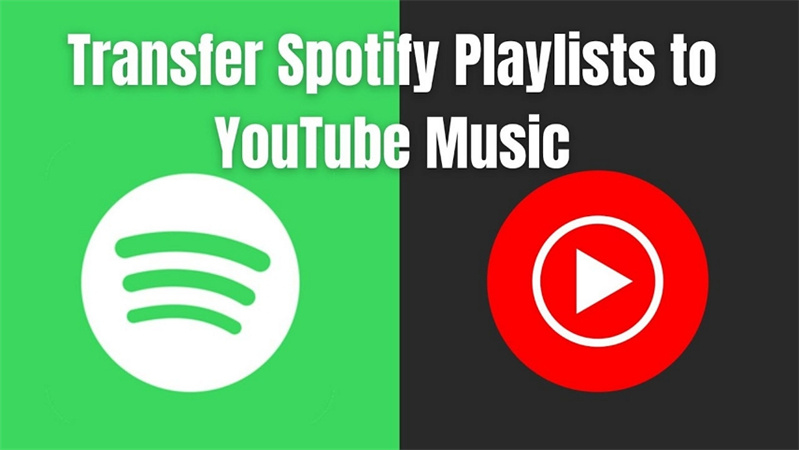

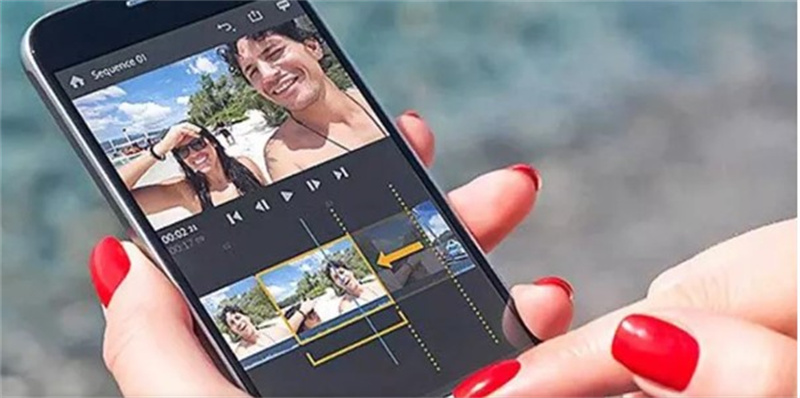

Partager cet article :
Donnez une note du produit :
Clément Poulain
Auteur en chef
Je travaille en freelance depuis plus de 7 ans. Cela m'impressionne toujours quand je trouve de nouvelles choses et les dernières connaissances. Je pense que la vie est illimitée mais je ne connais pas de limites.
Voir tous les articlesLaissez un avis
Donnez votre avis pour les articles HitPaw